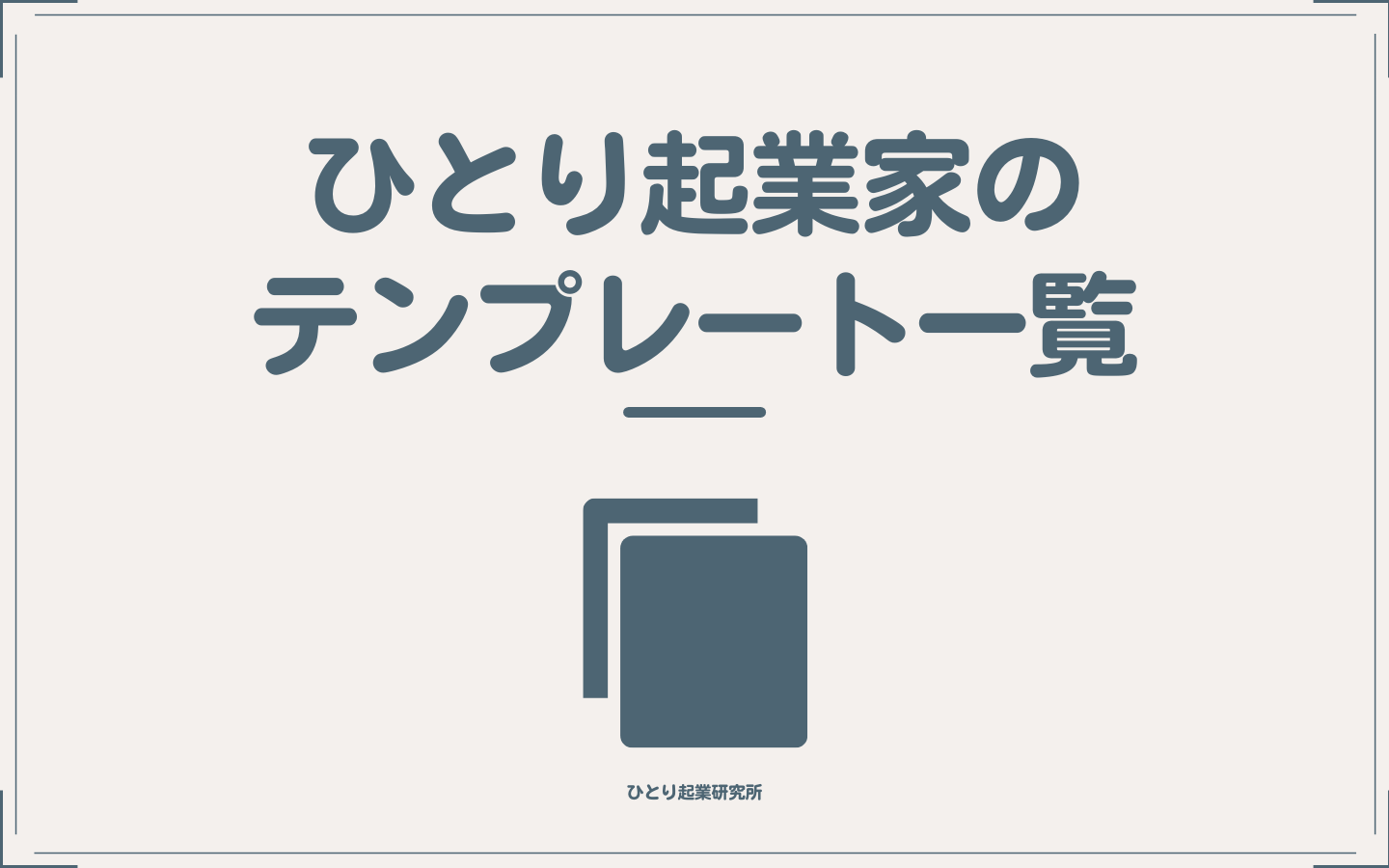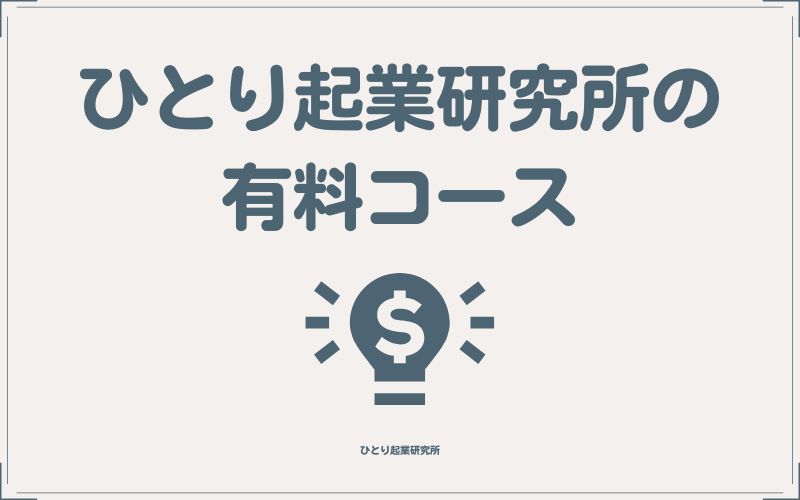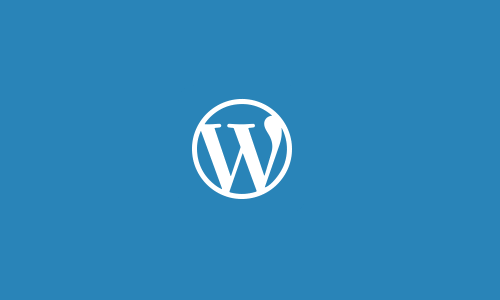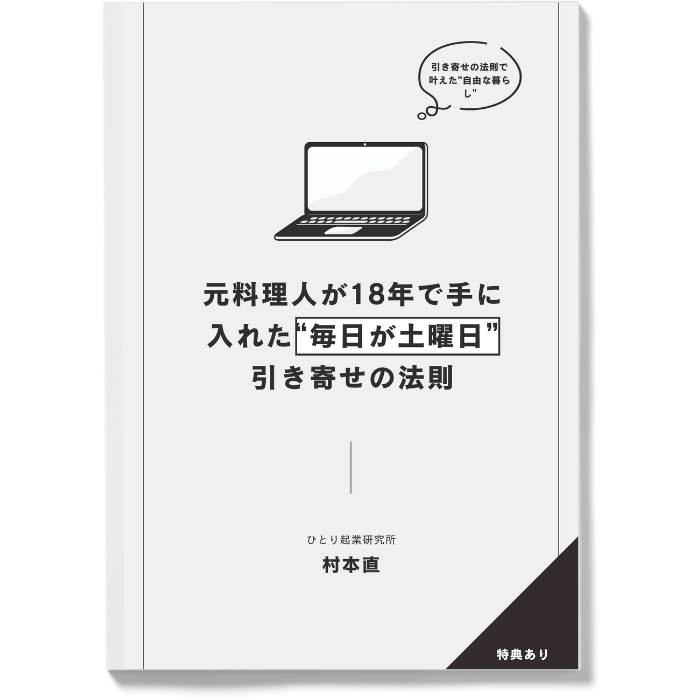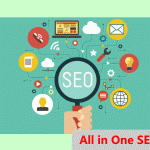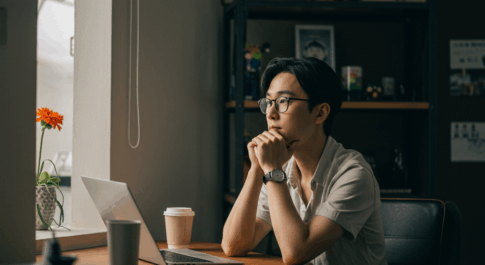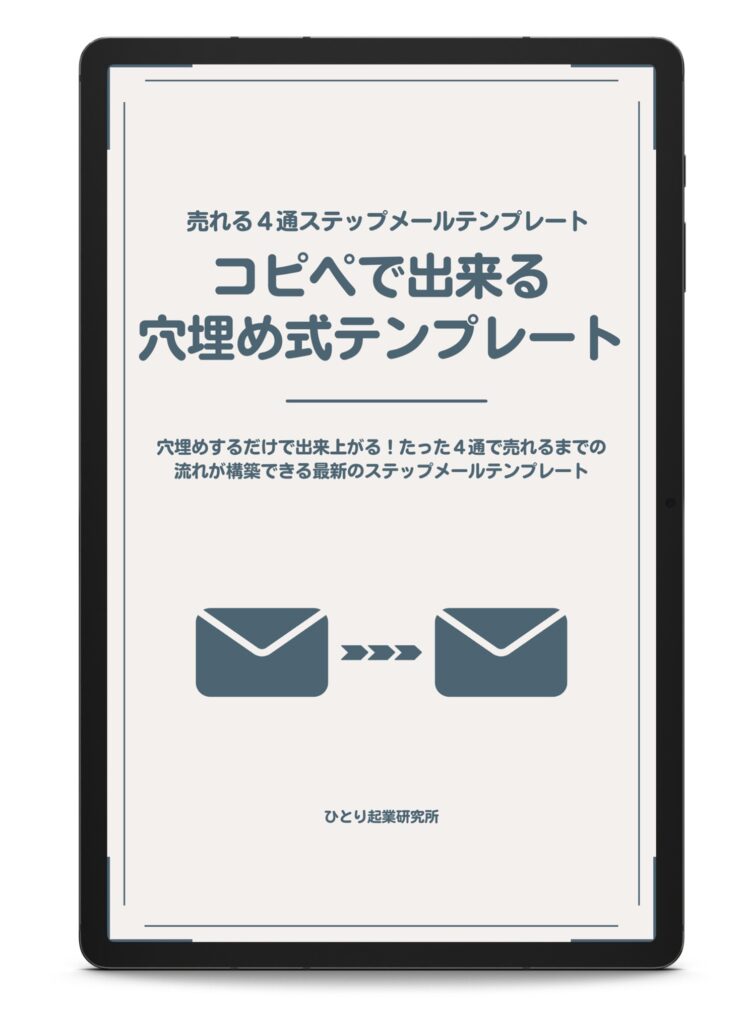こんにちは、永山です。
WordPressを始めるにあたって、はじめにぶち当たる壁はテーマ選びです。自分らしいデザインにしたいそんな悩みの種でもあるテーマ選びを解決する7つのポイントをお伝えしていきましょう。
ポイント1.自分らしさを考える
まずは、自分がメインでやっているビジネスやブログのテーマを思い出してほしい。自分のテーマは何ですか?なにを目的としてWordPressでブログをはじめましたか?
例えば、私の場合はメールマーケティングおっさんという事で、ビジネス系のブログになります。よってシンプルで見やすい、わかりやすいを意識し収益化しやすいテーマにしております。
あまり見た目は意識しないで分かりやすさ重視というところです。
美容ならば、美容に向いているテンプレもありますし、ネットで洋服を販売しているのでしたら、洋服の画像を目立たせるようなテーマを選択するべきです。
ブログの目的に合わせて自分らしさを演出できるようなテーマを選びたいところですね。
ポイント2.カラムを考える
ブログの目的から考えて、1カラム、2カラム、3カラムがいいのか?それともあまりない、4カラムがいいのか?
結論から言うと、カラムの数は、見せたい情報の量によって変更です。
例えば、現時点での永山ブログのテゴリー数は7つです。
アクセスアップ方法、コンテンツ販売、ブログマーケティング、ブログ準備編、メルマガマーケティング、信念やライフスタイル、心が豊かになる考え方。
そんなに多くないので、2カラムで十分なのです。しかしコーポレートサイトのような、カッコいいイメージのブログの場合は、たいてい1カラムと決まっております。
ニュースサイトのような情報量の多いサイトの場合は、最低でも3カラム、2ちゃんのまとめサイトのようなブログも3カラムとなっています。
自分のブログの目的に応じてカラム数を決めて、
マッチしているテーマを選択するべきです。
永山がおすすめするのは、始めの1年は、2カラムです。理由は必要な情報だけをわかりやすく見せるためになります。2年目からは情報量も多くなると思いますので、必要に応じて3カラムへと変更していくのもありだと思います。
ポイント3.そのテーマを使っている人がいるか?
やはり、これも大事で、今から自分の取り扱うテーマを多くの人が使っているかどうかです。確認の仕方は「テーマ名 WordPress」と検索すると、多くの人が使っているのかを確かめることが出来ます。もし何らかの問題が発生した時に、多くの人が使っている場合のほうが解決が早いのです。
ポイント4.更新されているのか?
ポイント3の続きのようなものですが、これから使うテーマの更新が止まっていないかを必ず確認されてください。もしテーマを作った方が、そのテーマ自体に意欲がない場合は更新は、今後は期待できません。開発した方の更新頻度が多いほうがレイアウトがずれたとか、何かしらの問題が発生した際に解決しやすいので、この辺も見ておきましょう。
ポイント6.無料?有料?
無料に越したことはないのですが、テーマの更新や安心、安全という面では、有料にかなうものはないです。しかし無料がダメっていうわけではないので、自分が使いやすい物を選択する必要があります。
で、無料と有料の違いは、
違い1.目的のページにクリックさせる努力がはじめからある
違い2.サポートが充実している
違い3.アイキャッチ画像、スライドなど要するにデザインが魅力的
ほかにもあるのですが、この3つが有料と無料の違いだと思います。
ポイント5.レスポンシブデザインか?
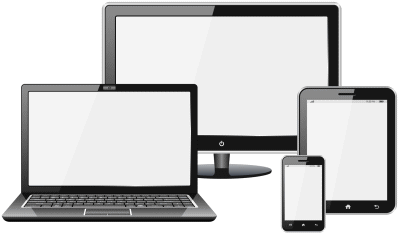
レスポンシブデザインというのは、ようするにスマホでもPC、タブレット端末でも綺麗に閲覧できるか?という点です。出来るだけ、どの端末でも見れるテーマを決めるべきです。
ポイント7.収益化できるのか?
一番大事な点は、収益化に繋がるか?になります。あまりごちゃついたテーマを選択してしまうと、何を伝えたいのかが分かりにくくなります。自分の思うような場所に無料プレゼントの案内などを分かりやすく置くことが出来き、目立たせることが出来るテーマを選択しておきましょう。
まとめ
結局のところ、永山の考えるブログの目的は、収益化になりますので、ネットでお仕事をする基本的な考えで、ダイレクトレスポンスマーケティングを実践しやすいテーマ。
実践する際にはじめの入り口である、フロントエンドを見せやすいテーマ選びが大事なんだと思います。
そう考えますと、ビジュアルも大事ですが、基本的には記事のコンテンツや、なにかしらの無料のプレゼントを読み手にわかりやすい場所におけるテーマ、ブログのヘッドライン、サイドバーの上部、記事の終わりなど、こういった個所に目立たせるような、テーマを選択されてください。
お勧めテーマ紹介
まとめから、考えますと、無料で配布されている「giraffe」がおすすめになります。
giraffeの設定方法については、次回お話しします。
Originally posted on 2016年5月14日 @ 2:30 PM